
Thema: HiCAD Schnittstellen
Konstruktion > Speichern/Drucken... > S.unter > Weitere ... > DSTV-NC 
Mit dieser Schnittstelle werden HiCAD-Daten für den Export an eine NC-Maschine vorbereitet. Ob die DSTV-NC- oder die NCX-Schnittstelle gewählt wird, hängt vom genauen Maschinentyp ab.
Die NC-Schnittstelle legt für jedes positionierte Teil eine NC-Datei mit der Dateinamenserweiterung .NC an, in der Informationen wie z.B. Attribute des Teils, Bearbeitungen etc. (Maximaler Bohrungsdurchmesser, Bögen) enthalten sind. Als Name der NC-Datei wird konstruktion_Pn verwendet. Dabei ist konstruktion der Name der aktuellen Konstruktion und n die Positionsnummer des jeweiligen Teils.
![]() Beim Positionieren der Konstruktion sollte die Checkbox Pulverlinien und Körnerpunkte gemäß DSTV-NC-Ausgabe aktiviert worden sein, damit die entsprechenden Daten beim DSTV-NC-Export berücksichtigt werden
Beim Positionieren der Konstruktion sollte die Checkbox Pulverlinien und Körnerpunkte gemäß DSTV-NC-Ausgabe aktiviert worden sein, damit die entsprechenden Daten beim DSTV-NC-Export berücksichtigt werden
![]() Beachten Sie bitte, dass
nur positionierte Teile exportiert werden.
Beachten Sie bitte, dass
nur positionierte Teile exportiert werden.
Der Export-Dialog ist in mehrere Bereiche unterteilt:
Beachten Sie auch die Informationen zu den Vorlagen der Attributzuordnung und weitere Hinweise.
![]() Hinweis:
Hinweis:
Die Einstellungen lassen sich als Favoriten speichern und jederzeit wiederverwenden. Dazu klicken Sie unten links im Dialogfenster auf das Symbol  . Die Favoriten für den DTSV-NC Export werden als XML-Dateien im Verzeichnis Favourites\SteelEngineering\DSTV-NC.
. Die Favoriten für den DTSV-NC Export werden als XML-Dateien im Verzeichnis Favourites\SteelEngineering\DSTV-NC.
Der Ordner Favourites ist ein Unterordner des Ordners, indem auch die HiCAD Konfigurationsdatenbank liegt. Haben Sie HiCAD von der roten DVD mit den ISD-seitigen Voreinstellungen installiert, dann ist dies der Ordner ProgramData\ISD Software und Systeme\HiCAD nnnn, wobei nnnn die HiCAD-Version ist, also z.B. 2017.
Mehr zur Favoritenverwaltung finden Sie in den HiCAD Grundlagen unter Favoriten.
Am Kopf des Fensters links haben Sie unter Ausgabe für durch Auswahl der entsprechenden Option die Möglichkeit, den Export für eine Auswahlliste (= die aktive Teileliste) oder alle Teile vorzunehmen.
Darunter kann ein zusätzlicher Haken bei Kantbleche berücksichtigen gesetzt werden, wenn auch Kantblech-Abwicklungen mit in die DSTV-NC-Datei ausgegeben werden sollen
Rechts daneben unter Dateiname können Sie auswählen, ob dieser anhand des HiCAD-Dateinamens oder des HELiOS-Dokumentstamm oder HELiOS-Teilestamm generiert werden soll (sofern Sie mit einer HELiOS-Datenbank arbeiten). Wählen Sie die Option DSTV_NC_Filename.ftd, wenn der Dateiname anhand dieser Vorlagendatei und der entsprechenden Beschriftung Ihrer HiCAD-Konstruktion exportiert werden soll.
Bei der Körnerpunktausgabe können Sie, sofern Körnerpunkte vorhanden sind, im jeweiligen Reiter für Profil oder Blech angeben, ob bzw. wo diese hingeschrieben werden soll:
Wenn Sie unter Erweitert einen Haken bei Körnerpunkte automatisch ermitteln setzen, werden nicht vorhandene Körnerpunkte automatisch ermittelt und in die DSTV-NC-Datei mit ausgeschrieben. Bereits vorhandene Körnerpunkte werden dabei nicht ersetzt oder geändert.
Ist zusätzlich der Haken bei Körnerpunkte als Punkte darstellen darunter gesetzt, so werden diese automatisch ermittelten Punkte nicht nur lediglich in die Datei exportiert, sondern zusätzlich in der HiCAD-Konstruktion visuell dargestellt. Dabei handelt es sich dann um isolierte Punkte, nicht um tatsächliche Bearbeitungen. Den genauen Randabstand von diesen können Sie im Eingabefeld ggf. selbst bestimmen
Ähnlich wird im Bereich Pulverlinienausgabe verfahren:
Unter Profil bzw. Blech können Sie hier neben der generellen Länge der Seiten-Kennzeichnung erweiterte Angaben zu Konturen und Kennzeichnungen vornehmen.
Sollten hier nicht die Konturen über die gesamte Länge der Kontaktkante angezeigt werden, können Sie zwischen drei Darstellungsoptionen wählen:
Konturen mit Längenbegrenzung: Für die Darstellung des Aufbringens langer Bauteile kann die Pulverlinie hier durch eine Linie ersetzt werden, deren Längen und "Luft-Abstände" festgelegt sind. Defaultmäßig sind hier 15 mm lange Linien und 500 mm Abstand eingestellt.
Minimal-Kennzeichnungen über 2 Ecken: Hier werden die Anbauteile nur durch die Kennzeichnung von zwei Ecken und der Anschlussseite dargestellt. Den Wert der Linienlänge für die Ecken können Sie selbst bestimmen.
Körnerpunkte an den Ecken
Da sich bei symmetrischen Teilen, bei einer Drehung um 90 oder 180 Grad um die Profilachse verschiedene mögliche Anbaupositionen ergeben, ist hier eine eindeutige Kennzeichnung der Anschlussseite durch Körnerpunkte sinnvoll. Geben Sie hier einen Durchmesser dafür an.
1: Konturendarstellung über die gesamte Länge, 2: Konturen mit Längenbegrenzung
Im Reiter Erweitert außerdem mit Angaben zu Abstandstoleranz, Winkeltoleranz und Mindestlänge eine Toleranz für Pulverlinien-Suche bestimmen.
Unter Pulverlinienausgabe können Sie Manuell erzeugte auswählen, wenn manuell vergebene Pulverlinienmarkierungen ausgegeben werden sollen. Eingabefelder zur Kennzeichnung in den Registerkarten Profil und Blech werden daraufhin ausgegraut. Ist die Option Automatische Suche ausgewählt, erfolgt die automatische Erzeugung von Pulverlinien. Manuell gesetzte werden dabei nicht berücksichtigt.
liegen soll.
Für Auftragsnummer, Zeichnungsnummer, Positionsnummer und Teilenummer kann jeweils im Pulldown-Menü daneben eingestellt werden:
Jeweils neben Positionsnummer und Teilenummer können Sie im Falle der Auswahl HiCAD-Attribut außerdem im zusätzlichen Pulldown-Menü daneben auswählen, auf wie viele Dezimalstellen die Angabe zum Ausschreiben ggf. aufgefüllt werden soll.
![]() Hinweise:
Hinweise:
Unter Sonstiges können Sie bei der Bohrung einen Maximal-Durchmesser bestimmen. Durch Entfernen des Hakens bei Montagebohrungen schreiben können Sie Bohrungen vom Export ausnehmen.
Geben Sie hier außerdem Maximalwerte zu den Bögen der Außen- und Innenkontur an und ob in den Block der Bohrung (BO) oder den Block der Innenkontur (IK). Soll dabei auch ein Wert für die dritte Koordinate bzw. den Radius ausgegeben werden, selbst wenn dieser 0 beträgt, setzen Sie darunter einen Haken bei Wert für Null-Radius ausgeben.
Nach Auswahl der gewünschten Optionen betätigen Sie OK und geben im folgenden Dialog noch das Verzeichnis für die Exportdaten an. Hierbei können Sie außerdem eine Dateiendung frei wählen, sollte es etwa erforderlich sein, die Datei als "nc1" zu speichern.
Die Vorlagen-Attributzuordnung können Sie in HiCAD über Konstruktion > Positionierung/Detaillierung > Attr… > Vorlagen zur Attributzuordnung bearbeiten  öffnen.
öffnen.
Scrollen Sie runter zur Überschrift DSTV-NC.
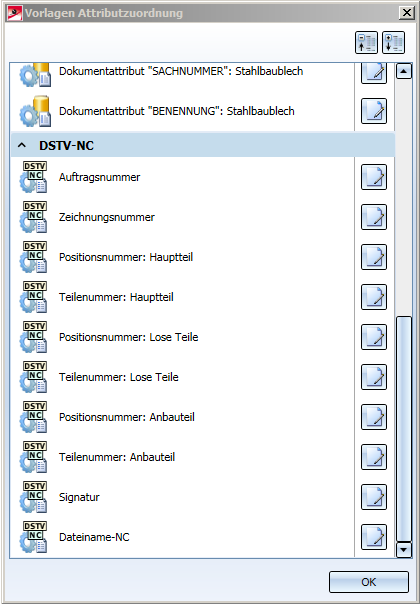
Mit einem Klick auf eines der Editierungssymbole öffnet sich der Editor zum Ändern der Beschriftungseinstellungen.
Hier als Beispiel für die Positionsnummer für Hauptteile:
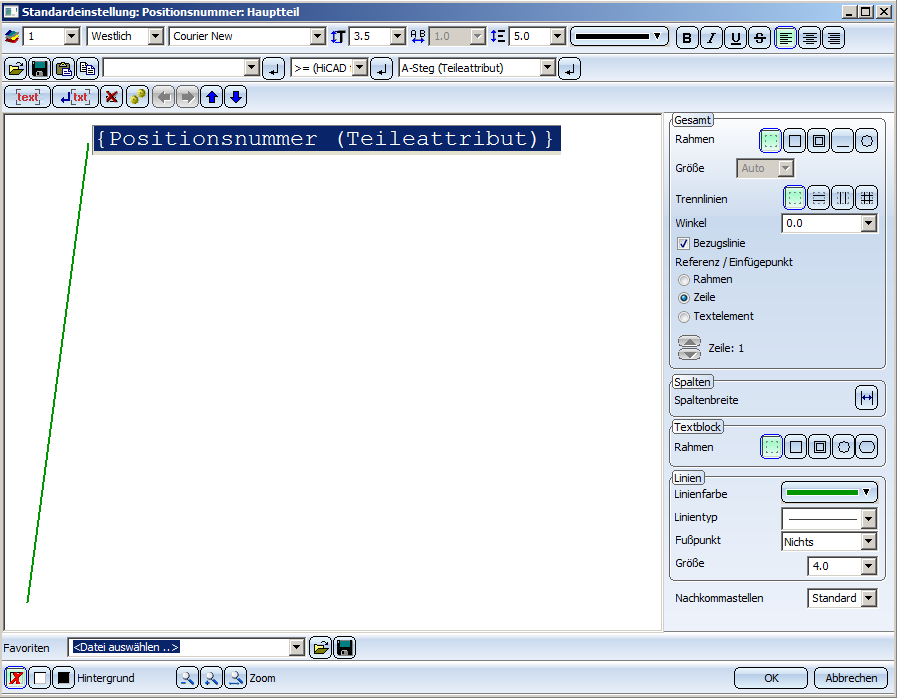
Die Vorlagen für die Attributzuordnung beim DSTV-NC-Export liegen als FTD-Dateien im sys-Verzeichnis der HiCAD Installation. Zum Lieferumfang von HiCAD gehören die nachfolgend aufgeführten Vorlagen:
| Vorlagendatei | Einstellung | Voreinstellung |
|---|---|---|
|
DSTV_NC_Ordernumbertext .FTD |
Auftragsnummer |
%TS(TEXTE760) %TS(TEXTE760) steht für den Inhalt des Textschlüssels TEXTE760 und das ist der Text Auftragsnummer: |
|
DSTV_NC_Drawingnumbertext .FTd |
Zeichnungsnummer |
%TS(TEXTE1AN113) %TS(TEXTE1AN113) steht für den Inhalt des Textschlüssels TEXTE1AN113 und das ist der Text Zeichnungsnummer: |
|
DSTV_NC_H_Itemnumbertext .FTd |
Positionsnummer für Hauptteile |
{Positionsnummer (Teileattribut)} |
|
DSTV_NC_H_Partnumbertext .FTd |
Teilenummer für Hauptteile |
nicht belegt |
|
DSTV_NC_Itemnumbertext .FTD |
Positionsnummer lose Teile |
{Positionsnummer (Teileattribut)} |
|
DSTV_NC_Partnumbertext .FTD |
Teilenummer für lose Teile |
nicht belegt |
|
DSTV_NC_W_Itemnumbertext .FTD |
Positionsnummer für Anbauteile |
{Positionsnummer (Teileattribut)} |
|
DSTV_NC_W_Partnumbertext .FTD |
Teilenummer für Anbauteile |
nicht belegt |
|
DSTV_NC_Signaturetext .FTD |
Signatur |
{Positionsnummer (Teileattribut)} |
|
DSTV_NC_Filename .FTD |
Dateiname-NC |
{Positionsnummer (Teileattribut)} |
Bearbeitungen an Profilen mit kreisförmigen (sozusagen „unendlichen“) Querschnitten werden nicht herausgeschrieben. Bei diesen Profilarten werden ausschließlich die Kopfdaten geschrieben.

DSTV-Produktschnittstelle • DSTV-Stücklistenschnittstelle • Stahlbau-Schnittstellen
|
© Copyright 1994-2019, ISD Software und Systeme GmbH |